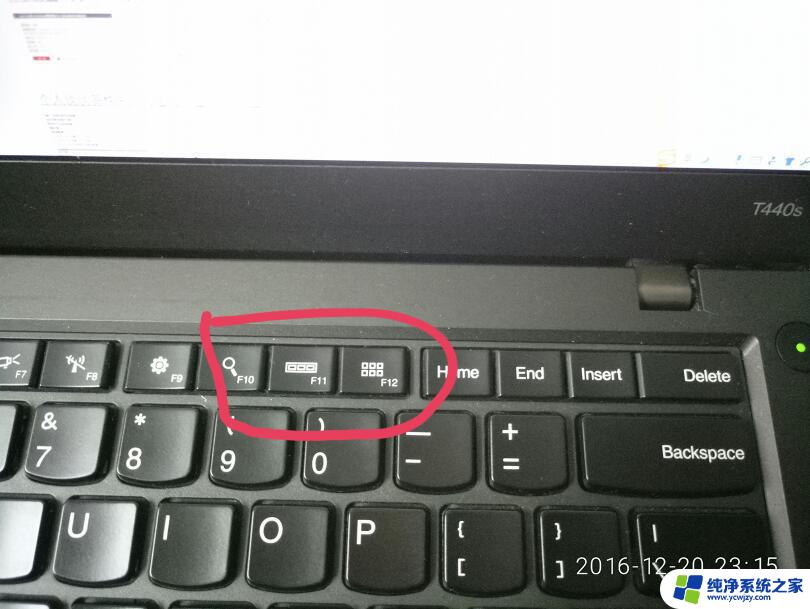键盘插上灯亮了 但是按键没反应 电脑键盘连接无反应怎么办
现代社会中,电脑已经成为我们生活中不可或缺的一部分,当我们遇到电脑键盘无法连接或按键无反应的问题时,我们可能会感到困惑和焦虑。这种情况往往让我们无法正常使用电脑,影响到工作和学习的进行。当键盘插上电脑灯亮了但是按键没有反应时,我们应该如何解决呢?下面将为您介绍一些可能的解决方法。
步骤如下:
1.当键盘连接电脑之后,如果连接成功会弹出连接的提示音,如果有声音提示连接是正常的。

2.不过也可以通过其他的方法去验证,比如连接键盘之后。如果连接成功之后右上角的指示灯会亮。

3.如果不亮的话,按下大写字母的按钮。就是capslock键,开启之后就会亮,如果不亮就证明是连接不良或者键盘坏了。

4.如果亮了还是没有反应就考虑是键盘的驱动没有安装好,这个时候就打开控制面板的设备管理器。
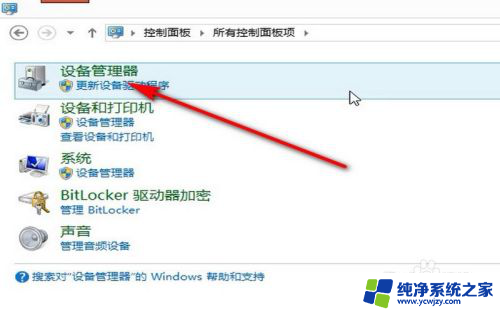
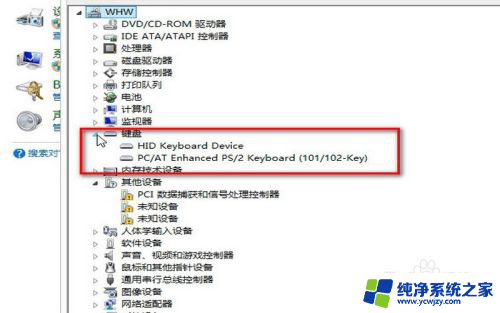
5.在设备管理器中找到键盘驱动,鼠标右键之后点击——更新驱动,这样更新之后就能使用了。
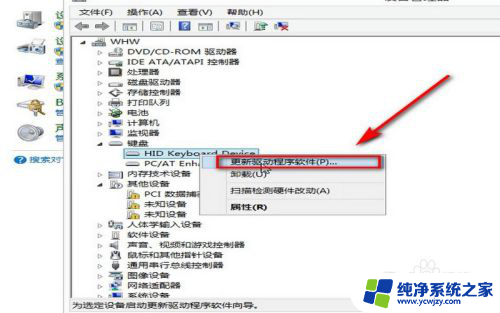
6.如果确定是键盘出问题就需要更换一块新的键盘试一下了。

7.还有就是我们最常用的方法就是重启电脑了,有一些不明原因的故障都是可以通过重启电脑来解决。

以上是键盘插上灯亮了但按键没有反应的解决方法,请遇到相同问题的用户参考本文中介绍的步骤进行修复,希望对大家有所帮助。